 Di seguito alcuni appunti ulteriori riguardo la sostituzione di un’Hard Disk guasto sul mio mini sistema Debian Squeeze trattato qui Sostituzione Hard Disk guasto su Debian Squeeze e ripristino sistema (secondo turno).
Di seguito alcuni appunti ulteriori riguardo la sostituzione di un’Hard Disk guasto sul mio mini sistema Debian Squeeze trattato qui Sostituzione Hard Disk guasto su Debian Squeeze e ripristino sistema (secondo turno).
Può capitare che l’UUID della partizione di root e di swap sul nuovo disco siano diversi rispetto a quello vecchio e per questo una volta ripristinato grub il sistema non riesca a partire.
Per risolvere il problema bisogna, una volta che grub propone il profilo con cui avviare, premere il tasto e per entrare in edit mode e qui sostituire l’UUID del disco di root con il nome del device (es: /dev/sda2), fatto questo si avvia premendo ctrl-x.
Il sistema parte e una volta avviato andrà modificato il file /etc/fstab in modo da sostituire i vecchi UUID delle partizione di root e di swap.
E’ possibile recuperare il nuovo uuid per la partizione di root (nel mio caso /dev/sda2) con il seguente comando
tune2fs -l /dev/sda2 | grep UUID
Mentre per la partizione di swap viene visualizzato in seguito alla sua inizializzazione (nel mio caso /dev/sda1), attenzione il comando è distruttivo non sbagliate partizione:
Adesso non ci resta che rigenerare la configurazione di grub con il seguente comando:
Adesso dovrebbe essere possibile riavviare il sistema in modo corretto.
David Bigagli
 Di seguito alcuni appunti ulteriori riguardo la sostituzione di un’Hard Disk guasto sul mio mini sistema Debian Squeeze trattato qui
Di seguito alcuni appunti ulteriori riguardo la sostituzione di un’Hard Disk guasto sul mio mini sistema Debian Squeeze trattato qui 
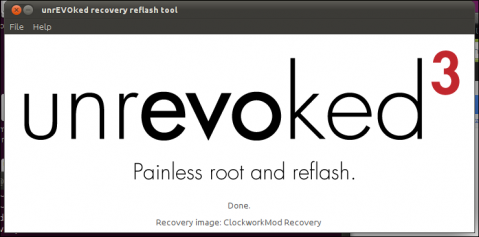
 Alcuni appunti ripresi da
Alcuni appunti ripresi da 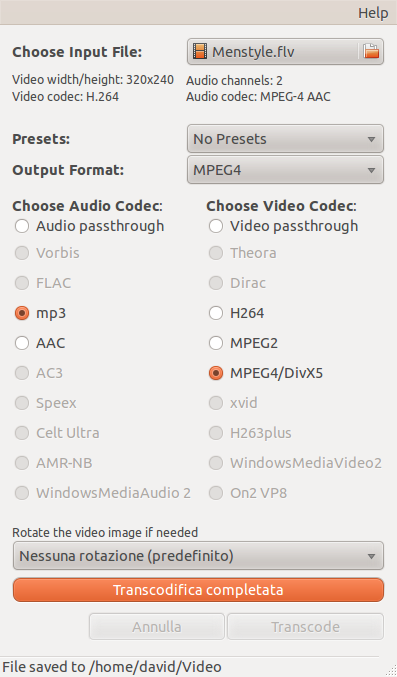
 Grazie al pacchetto gm-notify è possibile integrare le notifiche anche per Gmail nel nuovo MessagingMenu di Ubuntu 10.04.
Grazie al pacchetto gm-notify è possibile integrare le notifiche anche per Gmail nel nuovo MessagingMenu di Ubuntu 10.04.